Fråga
Fråga: Hur åtgärdar man felet Windows Update 0x80070013?
När jag försöker köra Windows 10 Anniversary Update får jag felet 0x80070013, vilket hindrar processen från att fortsätta. Jag har försökt köra uppdateringen flera gånger, men varje gång uppstår detta värde. Ibland visas det i början av processen, men ibland börjar uppgraderingen laddas, men fryser sedan och felfönstret visas. Varför händer detta?
Löst svar
0x80070013 är ännu ett Windows 10-uppdateringsfel. Efter en närmare titt på Microsoft och andra forum på nätet verkar det som om just det här felet är ett mycket vanligt problem som tusentals Windows 10-användare har ställts inför nyligen. Felet dök upp tillsammans med Windows Anniversary Update, så det är ett nytt fel, men som tur är finns det redan en lösning.
Väldigt ofta utlöses fel som det här av virus/malware-infektioner, programvara, register, startprogram, uppdateringar och liknande problem. I det här fallet orsakas felkoden 0x80070013 av en drivrutin. Det finns två möjliga drivrutinsproblem som gör att du inte kan uppgradera Windows 10. Antingen försöker du installera en redan befintlig drivrutin eller så är den inte kompatibel med hårdvaran (eller mindre kompatibel om den jämförs med den som redan körs på systemet). Så länge du inte åtgärdar felet 0x80070013 får du inte uppgradera Windows.
OBS: När din enhet stöter på ett fel är det lämpligt att installera en välrenommerad programvara och felsöka systemet. Specialister hävdar att ReimageMac Washing Machine X9 och RegCure Pro visade bra resultat när det gäller att åtgärda Windows Update-fel med mera. Överväg därför att installera och köra ett av dessa program mot skadlig kod.
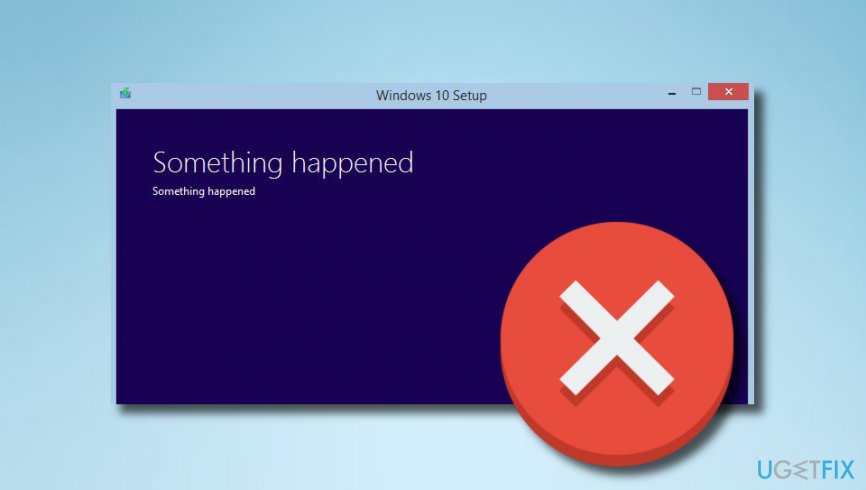
Den här videon hjälper dig att lösa problemet:
Fix Windows Update error 0x80070013 message
Det är självklart att varje system måste uppdateras regelbundet för att behålla sin bästa prestanda. Därför kan Windows Update error 0x80070013 vara ett allvarligt problem. För att få slut på denna frustration kan du försöka återställa Windows Update Components. Denna 0x80070013-fix kräver åtkomst till Command Prompt-panelen, vilket kan göras genom att utföra följande steg:
- I det nedre vänstra hörnet hittar du Windows-ikonen, klickar på den och trycker samtidigt på X-tangenten.
- När en rullgardinsruta dyker upp, letar du upp och klickar på alternativet Command Prompt (Admin).
- Om ett bekräftelsefönster för användarkontokontroll dyker upp klickar du på Ja.
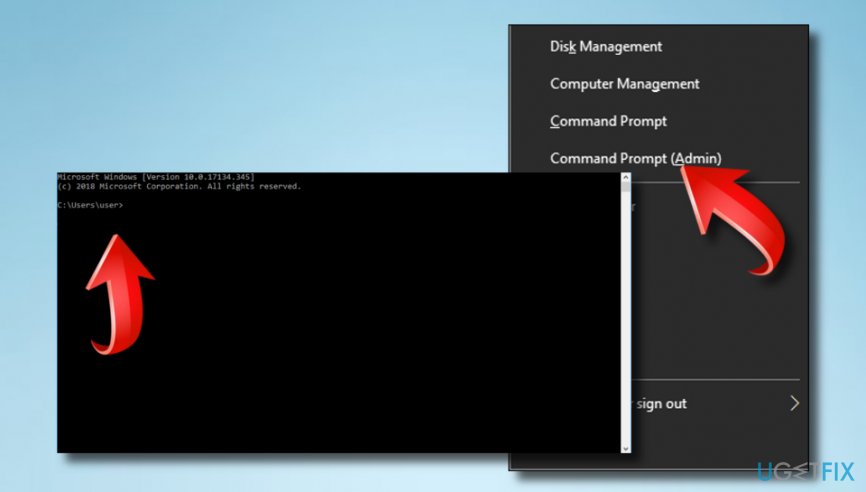
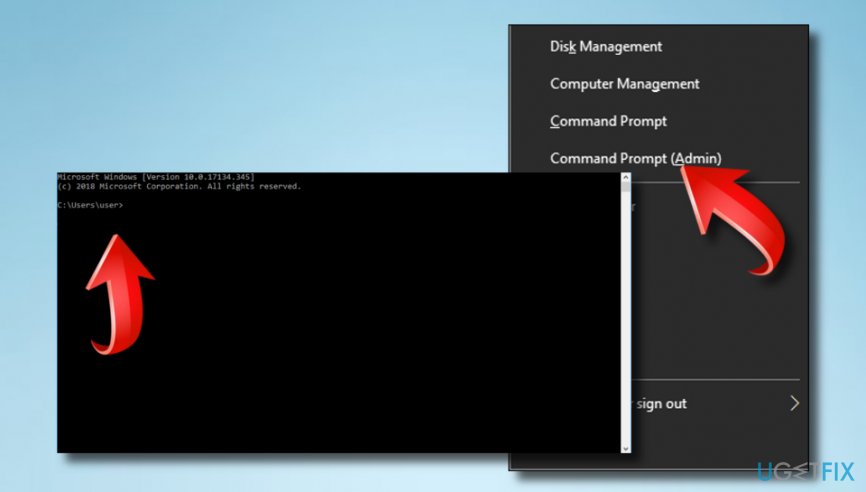
När du öppnar ett fönster för Kommandotolken är det din uppgift här att stoppa flera av Windows-tjänsterna (MSI-installeraren, Windows Update Services, BITS). Var mycket försiktig eftersom det är korrekta kommandon utan skrivfel som är grundläggande här. Skriv alltså följande kommandon i det svarta fönstret och tryck på Enter efter vart och ett av dem
net stop wuauserv
net stop cryptSvc
net stop bits
net stop msiserver
Nästa steg är att ändra namnen på mapparna Catroot2 och SoftwareDistribution. För det behöver du bara skriva ren C:\\Windows\\\System32\\\catroot2 Catroot2.old och ren C:\\Windows\\\SoftwareDistribution SoftwareDistribution.old i kommandotolken (Admin) och trycka på Enter efter var och en av dem.
Slutligt, starta om processerna som vi har stoppat tidigare. Stäng alltså inte fönstret Command Prompt (Admin), skriv in nedanstående kommandon i det och tryck Enter efter var och en av dem:
net start wuauserv
net start cryptSvc
net start bits
net start msiserver
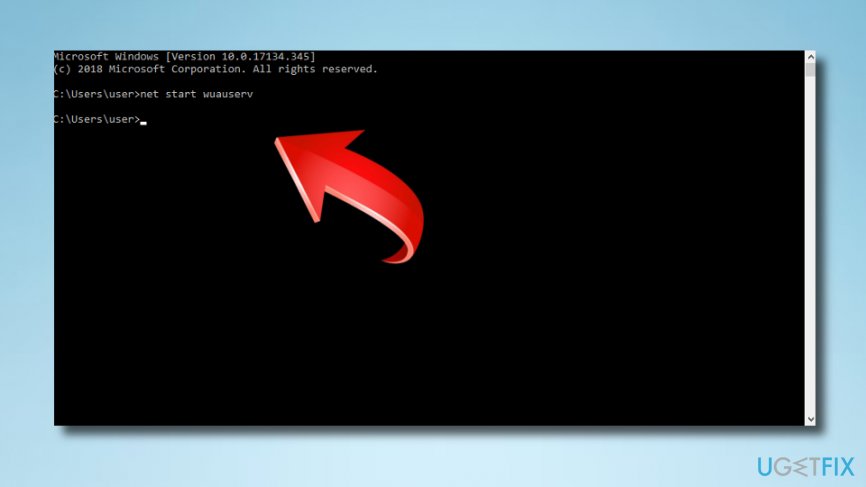
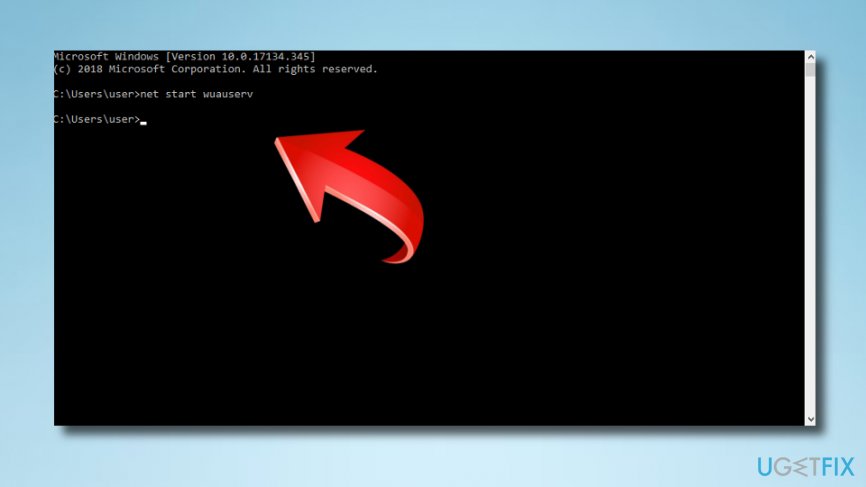
Stäng nu fönstret Kommandotolken (Admin) genom att trycka på X-knappen i det övre-högra hörnet eller skriv Exit i fönstret och tryck på Enter.
Vi antar att denna 0x80070013 felrättning är mycket enklare än väntat. Var dock extremt försiktig och utför varje steg som anges eftersom Windows-systemet annars inte kommer att förstå eller, ännu värre, kan missförstå kommandona, vilket kan orsaka ytterligare problem. Om du redan har utfört alla dessa steg, testa om avlägsnandet av felet 0x80070013 lyckades genom att köra Windows 10 Update.
Reparera dina fel automatiskt
ugetfix.com-teamet försöker göra sitt bästa för att hjälpa användarna att hitta de bästa lösningarna för att eliminera sina fel. Om du inte vill kämpa med manuella reparationstekniker kan du använda den automatiska programvaran. Alla rekommenderade produkter har testats och godkänts av våra proffs. Verktyg som du kan använda för att åtgärda ditt fel listas nedan:
Ladda ner Fix
Happiness
Guarantee
Ladda ner Fix
Happiness
Guarantee
Om du inte lyckades åtgärda felet med hjälp av Reimage, kontakta vårt supportteam för hjälp. Låt oss veta alla detaljer som du tycker att vi borde veta om ditt problem.
Denna patenterade reparationsprocess använder en databas med 25 miljoner komponenter som kan ersätta alla skadade eller saknade filer på användarens dator.
För att reparera skadat system måste du köpa den licensierade versionen av Reimage malware removal tool.